来源:小编 更新:2025-02-22 10:23:17
用手机看
你有没有发现,安卓手机里的那些自带软件,有时候就像家里的亲戚,明明不常来,却总在你最不想被打扰的时候出现?别急,今天就来教你几招,轻松屏蔽那些烦人的系统软件,让你的手机回归清爽!
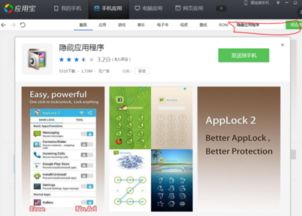
你知道吗,安卓手机的权限管理功能就像是一把锁,可以控制软件的各种行为。想要屏蔽那些烦人的系统软件,第一步就是学会使用这个功能。
1. 进入设置:打开你的手机,找到“设置”图标,点进去。
2. 找到应用管理:在设置菜单里,找到“应用”或“应用管理”这个选项,点击进入。
3. 选择目标软件:在应用列表中,找到那些你不想让它出现的软件,比如“天气助手”、“健康管家”等等。
4. 管理权限:点击进入某个软件的详细信息,然后找到“权限”或“权限管理”这个选项。
5. 禁止权限:在这里,你可以看到这个软件拥有的各种权限,比如“位置信息”、“电话信息”等等。把你不想要的权限禁掉,比如禁止它访问你的位置信息,它就再也不能在你不知道的情况下偷偷定位你了。

除了权限管理,安卓手机还有一个“停用”功能,可以让那些不常用的系统软件“隐身”,不再出现在你的手机界面。
1. 进入应用管理:和上面一样,先进入“应用管理”。
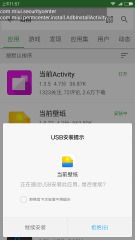
3. 点击停用:在软件的详细信息页面,你会看到一个“停用”按钮,点击它,软件就会从你的手机界面消失。
不过要注意,停用软件并不会删除它,只是让它暂时不显示在手机上。如果你以后想用,还可以在“应用管理”中找到它,点击“启用”按钮恢复。
如果你觉得手动管理权限和停用软件太麻烦,还可以使用一些第三方工具来帮你一键屏蔽系统软件。
1. 下载第三方工具:在应用商店搜索“权限管理”、“应用管理”等关键词,下载一款适合你的第三方工具。
2. 选择屏蔽软件:打开第三方工具,它会列出你手机上所有的应用,你可以在这里选择你想要屏蔽的系统软件。
3. 一键屏蔽:选中软件后,点击“屏蔽”或“禁用”按钮,软件就会被屏蔽。
使用第三方工具时要注意,选择信誉好的软件,避免下载来路不明的应用,以免造成手机安全风险。
在屏蔽系统软件之前,一定要记得备份重要数据,以防万一操作失误导致手机出现问题。
1. 备份手机数据:你可以使用手机自带的备份功能,或者使用第三方备份工具,将手机中的重要数据备份到电脑或云端。
2. 恢复数据:如果屏蔽软件后出现问题,你可以使用备份的数据恢复手机。
在使用以上方法屏蔽系统软件时,一定要注意以下几点:
1. 不要屏蔽关键系统软件:有些系统软件是手机正常运行的必要组件,比如“系统更新”、“安全管家”等,不要随意屏蔽。
2. 谨慎操作:在屏蔽软件之前,一定要了解它的功能和作用,避免误操作导致手机出现问题。
3. 备份数据:在操作之前,一定要备份重要数据,以防万一。
屏蔽安卓手机系统软件并不难,只要掌握正确的方法,就能让你的手机更加清爽。不过,在使用过程中一定要注意安全,避免造成不必要的麻烦。